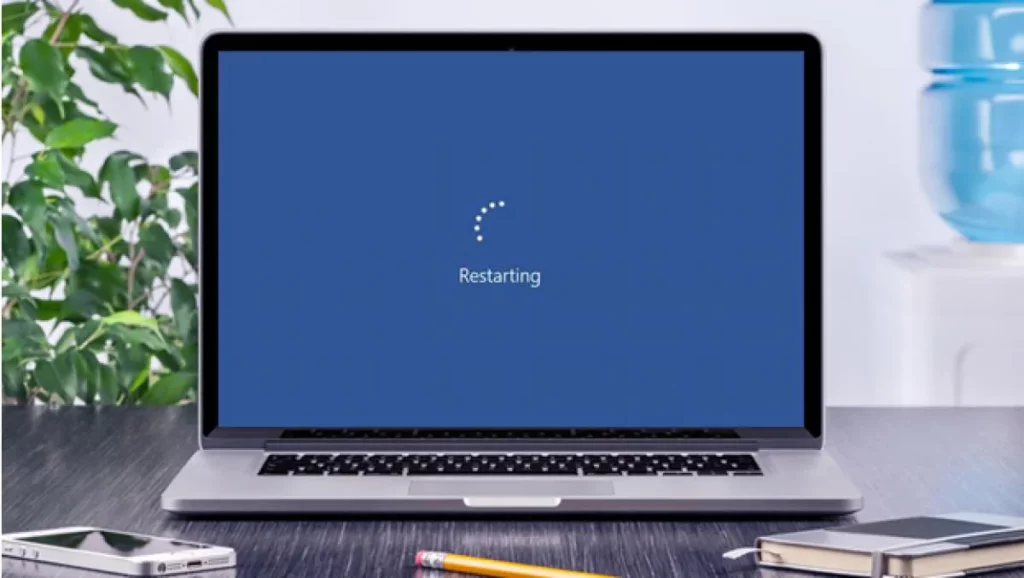Windows 10 검색 엔진은 Microsoft 운영 체제에서 가장 실용적이고 가장 많이 사용되는 도구 중 하나입니다. 그러나 경우에 따라 실패할 수 있습니다. "Windows Finder에 입력할 수 없습니다"키가 작동을 멈춘 것과 같습니다. 이 오류가 발생하여 해결 방법을 모르는 경우 계속 읽으시기 바랍니다.
사용 검색 창화면 왼쪽 하단에 있는 는 시스템 내에서 모든 유형의 검색을 수행하는 가장 기본적이고 유용한 방법입니다. 사용법은 매우 간단합니다. 마우스를 클릭하기만 하면 앱, 문서, 웹, 최근 검색 등 다양한 옵션이 있는 상자가 열립니다. 요컨대, 검색을 구체화하고 우리가 기대하는 결과를 얻을 수 있는 많은 가능성이 있습니다.

하지만 이 기능이 작동을 멈추면 어떻게 됩니까? 검색 엔진의 편안함에 익숙해지면 사용을 중단하기가 매우 어렵습니다. 결함의 원인은 다양할 수 있습니다. 그리고 그것을 성공적으로 해결하기 위한 첫 번째 단계는 그것을 식별하는 것입니다. 아래에서 가능한 모든 솔루션을 검토해 보겠습니다.
컴퓨터를 다시 시작하십시오
아주 독창적인 제안은 아니지만 그렇습니다. 대부분의 시간 동안 작동하는 리소스. "Windows Finder에 입력할 수 없음" 문제가 발생했을 때뿐만 아니라 다른 많은 운영 체제 충돌에 대해서도 마찬가지입니다.
컴퓨터를 껐다가 다시 켜는 문제가 아니라 수행의 문제입니다. 재부팅. 단순히 정상적인 종료를 실행하는 것은 PC를 최대 절전 모드로 전환하는 것을 의미할 수 있으며 이는 거의 도움이 되지 않습니다.
Windows의 문제 해결
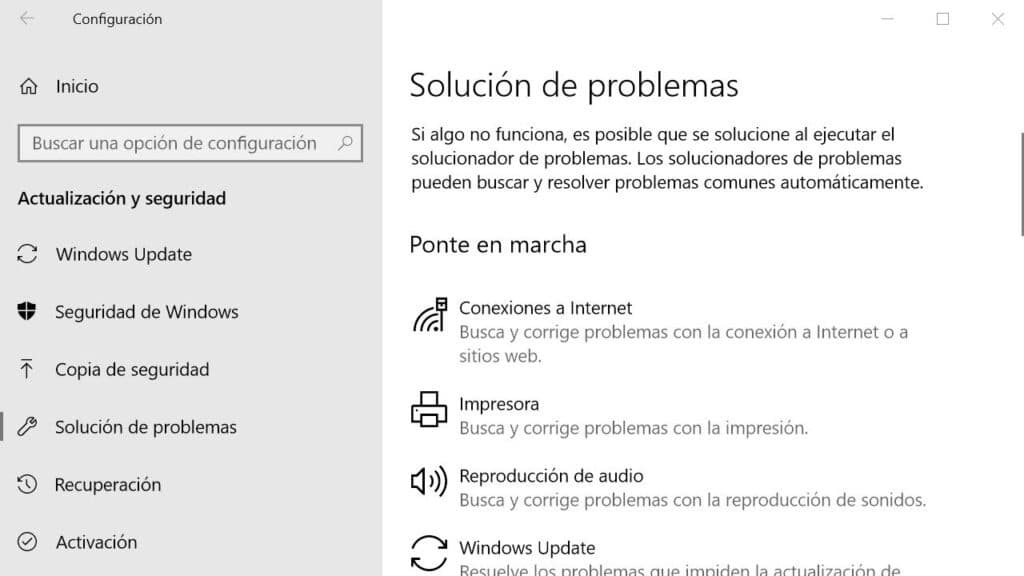
다시 시작을 시도했지만 문제가 지속됩니다. 자, 이제 다른 것을 시도해 볼 시간입니다. 그의 나쁜 평판에도 불구하고, Microsoft Windows 문제 해결사 매우 유용한 도구입니다. 그가 우리 문제를 해결할 열쇠를 찾지 못하더라도 적어도 그 근원을 식별하도록 우리를 인도할 수 있을 것입니다. 다음과 같이 사용해야 합니다.
-
- 먼저, 우리는 윈도우 10 설정 메뉴 (키보드에서 Ctrl+I 조합을 사용해야 합니다).
- 그럼 우리는 "환경" 그리고 메뉴 내에서 "업데이트 및 보안".
- 그런 다음 우리는 옵션을 선택합니다 "문제 해결".
- 이 메뉴 내에서 우리는 «검색 및 인덱싱».
- 마지막으로 버튼을 클릭합니다. "문제 해결사를 실행하세요."
이 단계를 실행하면 해결하려는 특정 검색 문제가 무엇인지 묻는 새 창이 화면에 표시됩니다. 직접 "Windows 검색 엔진에 글을 쓸 수 없습니다"라고 쓴 다음 나타나는 지침을 따를 수 있습니다.
검색 기능이 활성화되어 있는지 확인
아무것도 건드린 기억이 없더라도 Windows 검색 서비스가 비활성화되어 있을 수 있습니다. 어느 쪽이든 쉬운 방법이 있습니다. 다시 활성화 다음 단계를 통해:
- 먼저 키 조합을 사용해야 합니다. Windows + R.
- 검색 상자가 열립니다. 그 안에 우리는 써야 한다 "서비스.msc" Enter를 누르십시오.
열리는 새 창에서 이름이 «서비스»인 경우 다음을 찾습니다. 윈도우 검색 이 옵션을 두 번 클릭합니다. - 다음 단계는 함수 상태가 표시되는 방식에 따라 다릅니다.
-
- 비활성화된 경우, 당신은 클릭해야 "시작".
- 활성화된 경우 (하지만 작동하지 않음), 마우스 오른쪽 버튼으로 클릭하고 옵션을 선택해야 합니다 "재시작".
-
이 작업을 수행한 후 Windows Finder가 다시 작동하는 경우 문제가 다시 발생하지 않는지 확인하고 이 기능은 Windows를 시작할 때마다 자동으로 활성화됩니다.. 방법은 다음과 같습니다.
다시 마우스 오른쪽 버튼으로 클릭합니다. 그런 다음 "일반" 탭에서 "시작 유형" 옆에 있는 드롭다운 메뉴를 선택하고 "자동" 옵션.
검색 인덱싱 옵션 복원
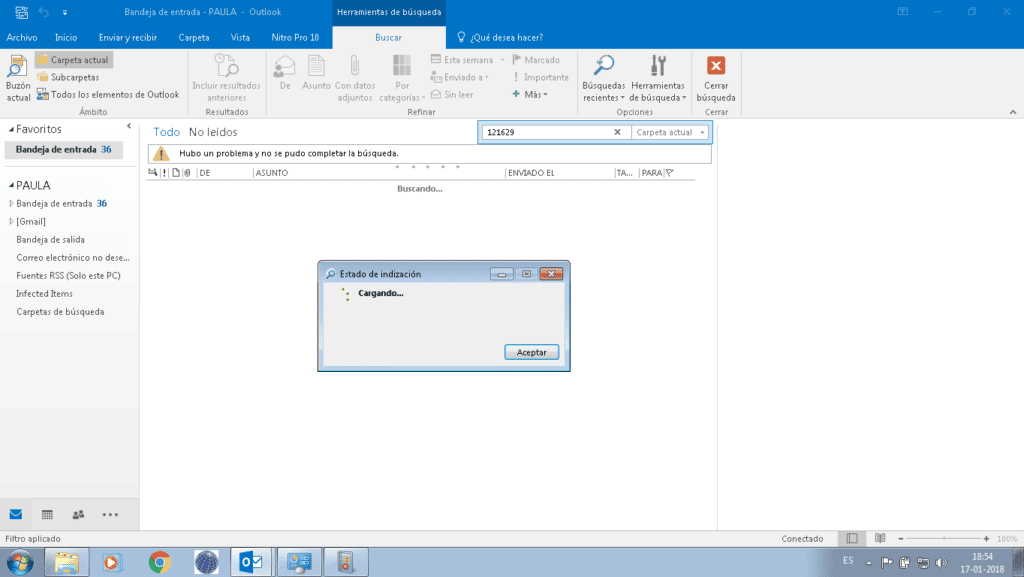
위의 모든 것이 작동하지 않을 때 마지막 옵션입니다. 이상하게 들리겠지만 Windows 10이 일부 특정 파일 및 폴더의 정확한 위치를 제어하지 못했을 가능성이 있으므로 이를 찾는 데 도움이 되지 않습니다. 이 기능을 복구하려면 인덱싱 옵션 복원. 다음 단계를 따르세요.
- 가자 제어판.
- 우리에게 표시되는 메인 메뉴에서 우리는 "인덱싱 옵션".
- 그런 다음 "고급 옵션". 계속하려면 우리가 시스템 관리자임을 확인해야 합니다.
- 옵션을 선택 "재 구축" 확인을 눌러 확인합니다. 재구축 또는 복원 프로세스에는 몇 분이 소요될 수 있습니다. 모든 것은 각 컴퓨터 또는 장비의 상황에 따라 다릅니다.
Windows 검색 엔진을 사용할 수 없다는 성가신 문제를 해결하는 가장 실용적인 방법입니다. 확실히 당신은 그들 중 하나로 문제를 해결할 수 있습니다.